
发布时间:2022-03-14 13: 40: 00
品牌型号:LENOVO 80T3
系统:Windows 10 专业版 64-bit
软件版本:Internet Download Manager
IDM是一款优秀的下载加速器,操作简单、界面简洁,不仅支持多种主流的浏览器,而且还具有病毒自动检查等实用功能,因此受到了许多年轻朋友的喜爱。今天主要给大家分享IDM磁力解析,idm磁力使用教程,希望大家喜欢。
一、IDM磁力解析
1.IDM是一款优秀的多线程下载加速器,但只能支持http或https等直链协议的下载,换言之,IDM是不支持磁力链接的下载和BT资源的下载的。那是不是就意味着磁力链接就和IDM无缘了呢?当然不是的,虽然IDM是不支持磁力链接资源的直接下载,但我们可以借助外部工具来实现这项功能。
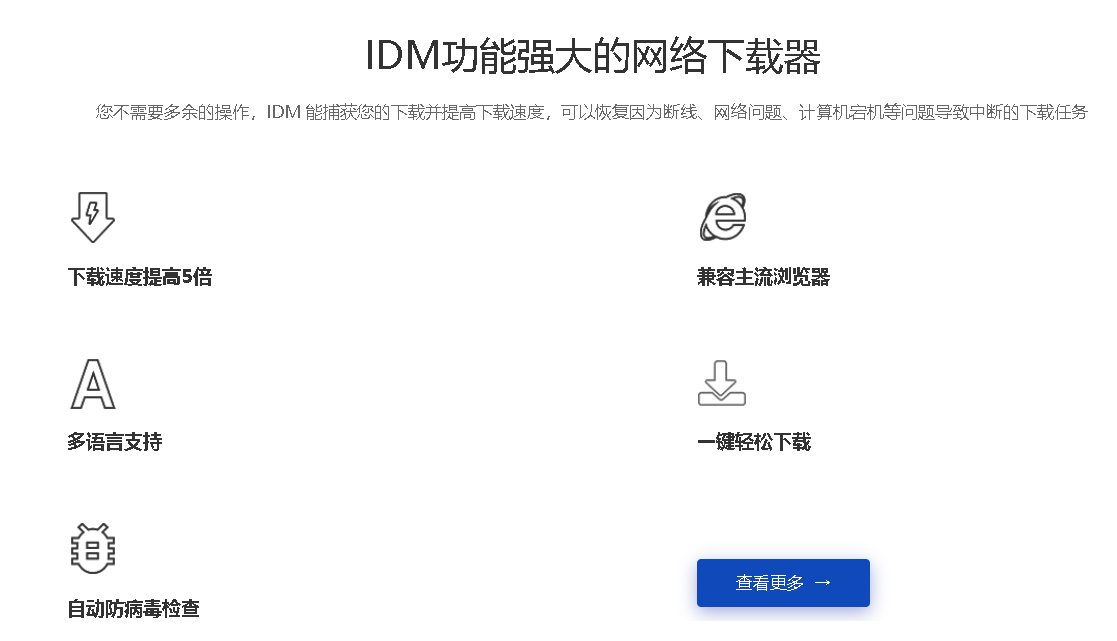
2.外部工具的作用就是将磁力链接转化为http或https,这样IDM就可以下载了。外部工具主要分为两大类,第一类是各大平台推出的网盘、微云等,另一类则是具备解析磁力链接功能的网站,如loadbt、seedr、webtor等等。
二、idm磁力使用教程
下面以webtor为例,为各位小伙伴演示如何使用idm下载磁力资源的吧。
1.首先打开webtor网站,将磁力链接输入到红色箭头所示的输入框内。
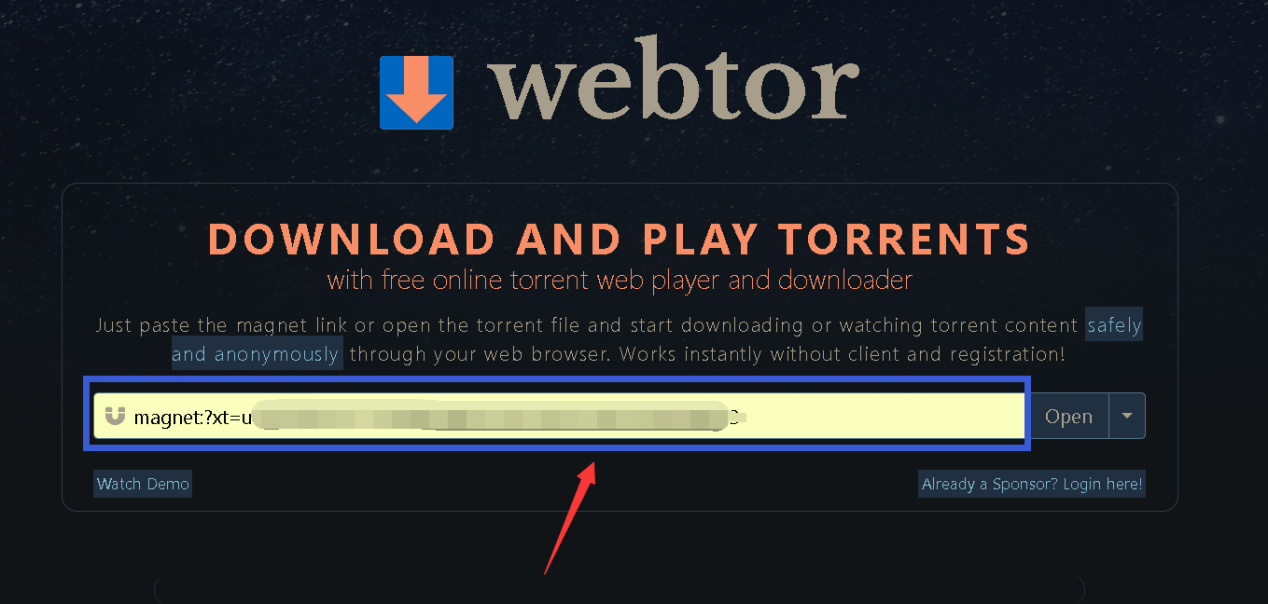
2.磁力链接完成解析后,就会出现下图所示的文件列表,选中某个文件后,点击右下角的下载按钮。
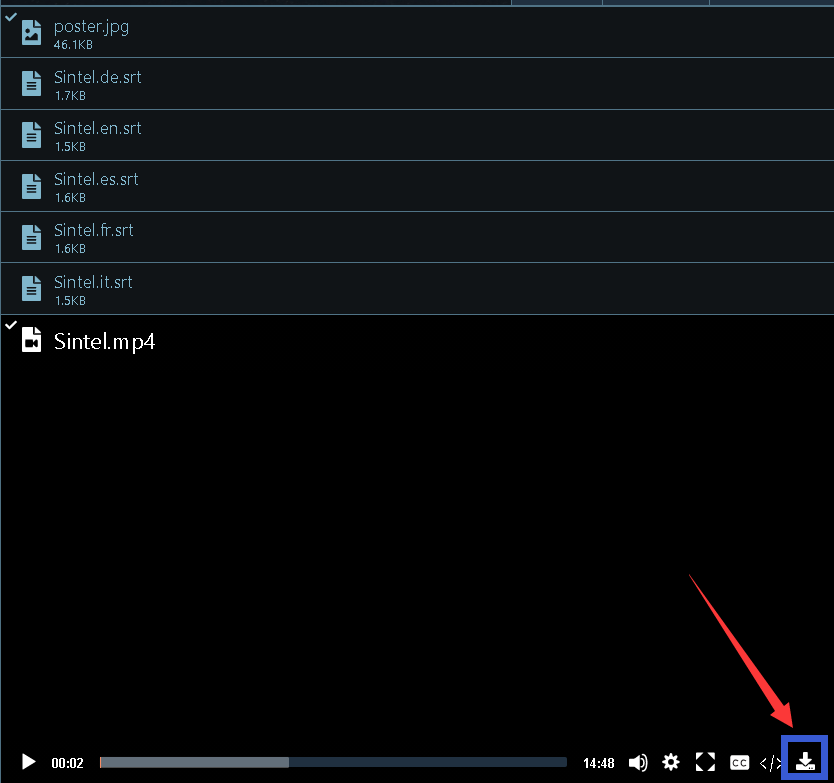
3.这时在“url”右边的框内就会出现直链链接,而这个直链链接就是上述磁力链接解析后的结果,在这里我们先将它复制下来。
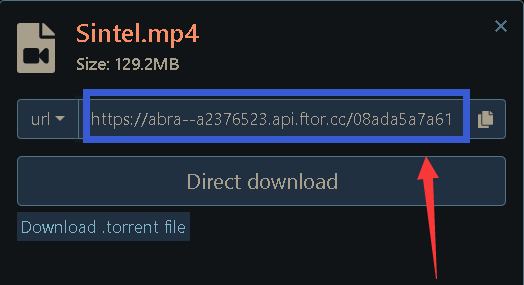
4.打开IDM软件后,点击“新建任务”,在地址输入框内将链接复制进去,再点击旁边的“确定”按钮。
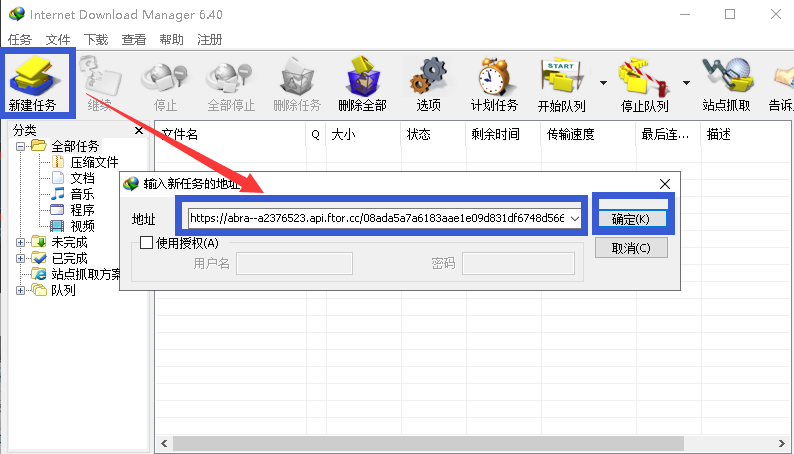
5.选择文件保存路径后,点击“开始下载”就可以了。当然下载的速度主要决定于做种用户的多少,做种用户越多,下载速度就会越快。反之,当做种用户很少或者为零的时候,下载速度会变得很慢的。
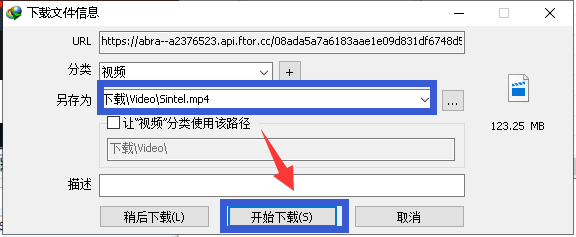
上述就是今天分享的全部内容了,主要讲解了IDM磁力解析,idm磁力使用教程,希望能够给大家带来一些启发。如果大家还想了解IDM的更多操作技巧,不妨到IDM中文网上瞧瞧,网站上提供了许多IDM软件的使用教程以及常见问题的解答,能够使你快速掌握IDM的使用窍门。
作者:落花
展开阅读全文
︾